Saat Anda mencoba mencari perekam layar terbaik untuk streaming langsung seluler dan aktivitas layar komputer,Perekam Layar DU adalah alat yang direkomendasikan untuk digunakan. Kita semua tahu bahwa streaming video sulit diperoleh. Namun alat ini menjanjikan untuk memperoleh semua video yang Anda inginkan dari browser web Anda. Dengan banyaknya fitur, tidak diragukan lagi ini adalah salah satu yang dapat diandalkan untuk merekam video streaming langsung. Jika Anda belum mencoba aplikasi ini, Anda berada di jalur dan postingan yang benar. Kami akan menunjukkan kepada Anda kemampuan dan peluang perekam layar ini. Temukan lebih banyak di posting ini dan ikuti kami saat kami menikmati ulasan lengkap ini.
Bagian 1. Review DU Screen Recorder
DU Screen Recorder adalah aplikasi perekaman video yang kuat dan mudah digunakan untuk perangkat seluler dan komputer. Ini memungkinkan pengguna untuk menangkap layar perangkat mereka dalam kualitas tinggi, menjadikannya sempurna untuk membuat tutorial, rekaman permainan, dan banyak lagi. Ini memungkinkan pengguna mengedit rekaman mereka, memotong, memotong video, dan menambahkan musik atau pengisi suara. DU Screen Recorder gratis untuk dipasang dan digunakan. Secara keseluruhan, DU Screen Recorder adalah aplikasi serbaguna dan andal bagi siapa saja yang ingin merekam layar perangkat Android mereka.
Fitur Aplikasi ini
◆ Rekaman Berkualitas Tinggi: DU Screen Recorder dapat merekam video hingga resolusi 1080p pada 60fps, memastikan konten Anda terlihat tajam dan profesional.
◆ Beberapa Mode Perekaman: Aplikasi ini menawarkan beberapa mode perekaman, termasuk Layar Penuh, Kustom, dan Kamera. Fitur ini memungkinkan pengguna untuk menangkap rekaman yang diperlukan secara tepat tanpa gangguan yang tidak perlu.
◆ Alat Pengeditan Video: DU Screen Recorder juga memiliki berbagai alat pengeditan, termasuk kemampuan untuk memangkas, menggabungkan, dan menambahkan musik ke video Anda. Fungsi ini memudahkan pembuatan konten yang menarik dan menarik tanpa beralih antar aplikasi.
◆ Streaming Langsung: Bagi yang ingin membagikan kontennya secara real-time, DU Screen Recorder juga menawarkan fitur live streaming. Pengguna dapat dengan mudah menyiarkan layar atau kameranya ke platform populer seperti YouTube, Facebook, dan Twitch.
◆ Pengaturan yang Dapat Disesuaikan: Terakhir, DU Screen Recorder memungkinkan pengguna untuk mengubah berbagai pengaturan sesuai kebutuhan mereka. Fitur ini mencakup opsi untuk kualitas video, kecepatan bingkai, sumber audio, dan lainnya.
Pro dan Kontra Menggunakan Aplikasi ini
- kelebihan
- Ini mendukung banyak wadah video, termasuk MP4, MOV, AVI, dan lainnya.
- DU Screen Recorder terkenal dengan perekaman video berkualitas tinggi. Itu dapat menangkap layar dalam resolusi full HD, yang sangat bagus untuk menangkap gameplay atau screencast.
- Aplikasi ini memiliki antarmuka yang intuitif, sehingga memudahkan untuk merekam, mengedit, dan berbagi video.
- Tidak seperti perekam layar lainnya, DU Screen Recorder tidak menambahkan tanda air apa pun pada rekaman video, yang merupakan nilai tambah yang besar.
- Perangkat lunak ini memungkinkan pengguna untuk mengubah resolusi video, kecepatan bingkai, dan kecepatan bit agar sesuai dengan kebutuhan mereka.
- DU Screen Recorder tidak memiliki batasan waktu untuk merekam, sehingga Anda dapat merekam selama yang Anda inginkan.
- Kontra
- Versi gratis DU Screen Recorder memiliki iklan, yang dapat menjadi penghalang bagi sebagian pengguna.
- Meskipun aplikasi ini memiliki fitur pengeditan dasar, aplikasi ini tidak memiliki alat pengeditan tingkat lanjut seperti beberapa perekam layar lainnya.
- Beberapa fitur di DU Screen Recorder hanya tersedia melalui pembelian dalam aplikasi, yang dapat membuat frustasi bagi pengguna yang tidak ingin mengeluarkan uang.
Panduan Menggunakan DU Screen Recorder
Langkah 1Unduh Aplikasinya
Langkah awal untuk mendapatkan alat ini di perangkat Anda adalah mendapatkan penginstal filenya. Anda dapat mencari halaman produk utama DU Screen Recorder di browser web Anda, dan daftar halaman akan memberi Anda opsi untuk mengunduh aplikasi. Silakan akses situs web resmi, yang merupakan tampilan produk utama yang memungkinkan Anda mengunduh aplikasi dengan aman di komputer Anda. Jika Anda menggunakan perangkat seluler, Anda dapat menggunakan Play Store untuk Android dan App Store untuk perangkat iOS untuk memperoleh aplikasi tersebut.
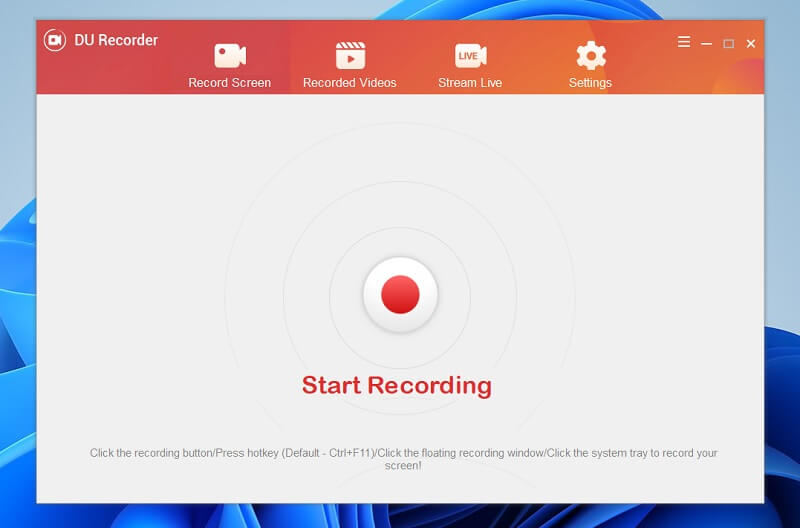
Langkah 2Rekam Aktivitas Layar
Tahap selanjutnya dalam menggunakan Screen Recorder adalah menangkap aktivitas layar dalam sistemnya. Akses aplikasi di perangkat Anda dan tekan Mulai merekam ikon di tengah alat perekam pengambilan. Lanjutkan menangkap aktivitas layar Anda.
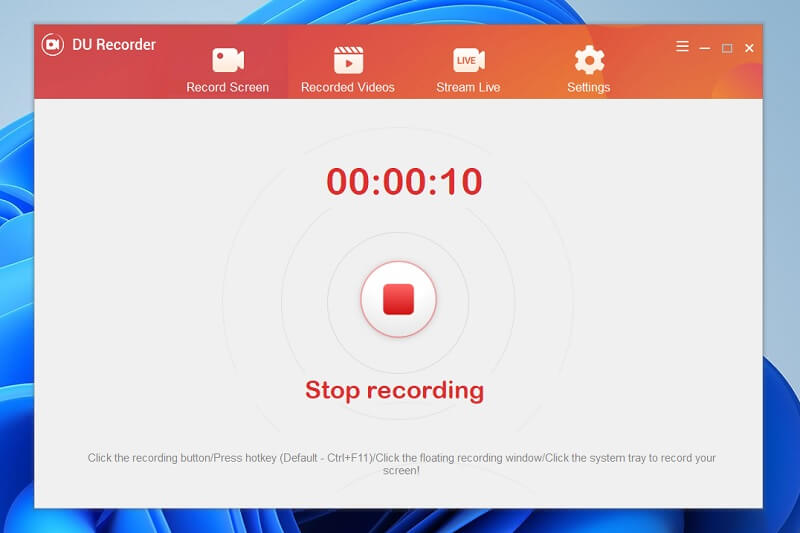
Langkah 3Simpan Rekamannya
Untuk sentuhan terakhir, simpan rekaman di perangkat Anda dengan meluncurkan kembali alat tersebut dan mengklik tombol Stop. File yang direkam akan disimpan secara otomatis di perangkat Anda. Pergi ke Video yang Direkam untuk mengakses daftar file yang baru-baru ini Anda ambil di layar Anda. Klik dua kali video untuk melihat pratinjau dan memutar file.
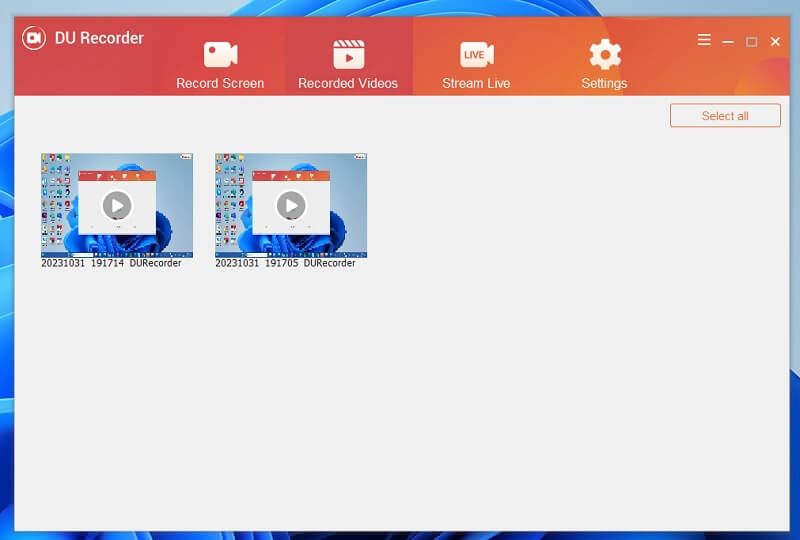
Bagian 2. Alternatif Terbaik untuk DU Recorder
Saat mendiskusikan alternatif terbaik untuk menangkap aktivitas layar, gunakan Perekam Layar AVAide. Aplikasi ini berisi fitur perekaman layar terbaik dan andal, yang memungkinkan pengguna untuk menggunakan dan membuat video demo, tutorial, video reaksi, konten gameplay, dan lainnya yang berguna tidak hanya untuk monetisasi tetapi juga untuk penggunaan pribadi. Nilai jual dari aplikasi ini adalah Task Scheduler-nya yang dapat menangkap layar pada waktu dan tanggal yang ditentukan. Sangat membantu dalam mendapatkan video di streaming langsung dan saluran TV yang tidak memiliki opsi untuk mengunduh file.
Langkah 1Dapatkan Perekam Layar AVAide
Fase awal pengambilan layar Anda menggunakan AVAide Screen Recorder adalah menginstal atau mengunduh aplikasi di perangkat Anda. Anda dapat menekan Coba gratis tombol di bawah langkah ini untuk mendapatkan penginstal. Kemudian, jalankan dan selesaikan perintahnya. Akses antarmuka aplikasi dan periksa prosesnya untuk mendapatkan akses yang mudah.

COBA GRATIS Untuk Windows 7 atau lebih baru
 Unduh Aman
Unduh Aman
COBA GRATIS Untuk Mac OS X 10.12 atau lebih baru
 Unduh Aman
Unduh AmanLangkah 2Tangkap Layar Anda
Siapkan aplikasi untuk aktivitas yang perlu Anda rekam. Buka antarmuka utamanya dan tekan Perekam Video untuk mengakses parameter perekamannya. Pilih rasio aspek dan input audio aplikasi. Setelah itu, pilih REKAM tombol untuk memulai proses pengambilan layar PC Anda.
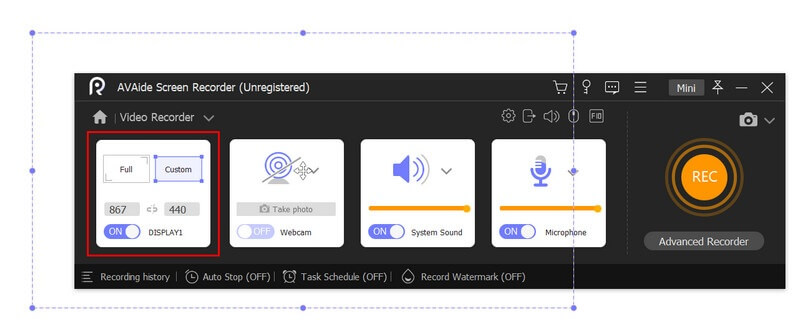
Langkah 3Akhiri Prosesnya
Terakhir, akhiri proses perekaman dengan mengklik Berhenti tombol di panel perekaman di bawah area tempat Anda merekam layar. Alat ini akan menampilkan pemutar medianya, memungkinkan Anda melihat pratinjau file. Kemudian, Anda dapat menggunakan perangkat untuk menyimpan atau merekam ulang file guna mengabadikan momen terbaik aktivitas layar Anda.
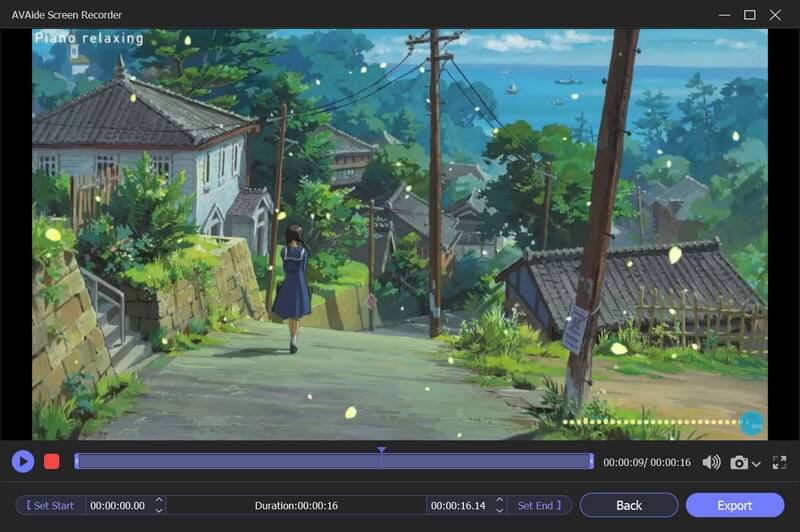
Bagian 3. FAQ Tentang DU Screen Recorder
Apakah Perekam Layar DU gratis?
DU Screen Recorder adalah aplikasi tidak terbatas yang memungkinkan pengguna merekam video berkualitas tinggi dari layar perangkat mereka. Baik Anda ingin membuat tutorial, konten gameplay, atau jenis video lain yang memerlukan audio, DU Screen Recorder siap membantu Anda.
Bisakah saya merekam audio dengan DU Screen Recorder?
DU Screen Recorder adalah aplikasi perekaman layar yang menangkap layar perangkat. Salah satu fitur utamanya adalah kemampuan merekam audio internal dan eksternal, yang membuatnya sempurna untuk membuat demo video, tutorial, konten gameplay, dan jenis video lain yang memerlukan audio. Aplikasi ini memungkinkan Anda mengubah tingkat volume audio, memastikan rekaman Anda memiliki suara sejernih kristal.
Apakah DU Screen Recorder aman digunakan?
Ya, DU Screen Recorder adalah aplikasi yang aman dan andal. Aplikasi ini tidak memiliki malware atau virus pada pengunduh filenya. Namun, penting untuk hanya mengunduh aplikasi dari sumber tepercaya, seperti Google Play Store atau App Store.
Untuk menyimpulkan, Perekam DU untuk PC adalah aplikasi perekaman layar yang kuat dan serbaguna yang menawarkan beragam fitur utama kepada penggunanya. Ini memungkinkan Anda merekam layar dalam kualitas tinggi, menangkap audio dari perangkat Anda, dan bahkan menambahkan kamera eksternal untuk merekam diri Anda sendiri. Selain itu, ia hadir dengan editor video bawaan yang menawarkan banyak opsi untuk mengedit rekaman Anda. Secara umum, jika Anda mencari aplikasi perekam layar yang andal dan kaya fitur, DU Screen Recorder layak untuk dicoba.
Rekam layar, audio, webcam, gameplay, rapat online, serta layar iPhone/Android di komputer Anda.




